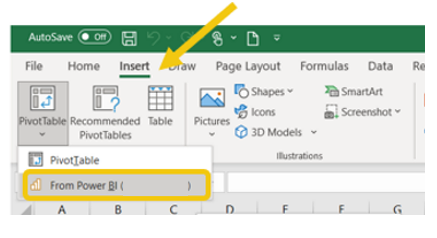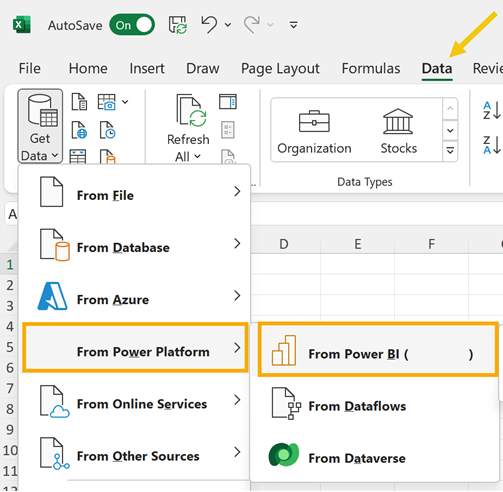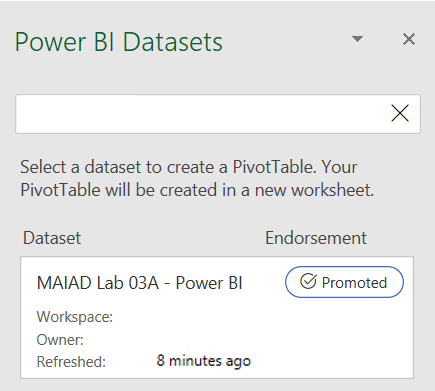Excel'i Power BI veri kümelerine bağlama
Excel'de veri kümelerine bağlantı Power BI kurarken aralarından seçim yapabileceğiniz birden çok yöntem vardır. İlk iki yöntem, veri kümesi oluşturmaya dahil olmayan kullanıcılara yöneliktir. Ayrıca, bu yöntemlerin veri kümesi tamamen geliştirildikten ve üretime dağıtıldıktan sonra kullanılma olasılığı daha yüksektir.
1. Seçenek: PivotTable Ekleme
- Ekle sekmesinde PivotTable From>(xxxx*) öğesini seçin Power BI .
2. Seçenek: Veri bağlantısı alma
- Veri sekmesinde Şuradan Veri Al (xxxx*)> öğesini seçin PowerApps>. Power BI
*xxxx = Kuruluşunuzun adı
Not
Başlangıç Power BI düğmesi bir seçenek değilse, en Microsoft Office son güncelleştirmeleri yüklediğinizden emin olun. Sisteminiz tamamen güncelleştirilmişse, kullanıcıların Excel'de bağlanması için kiracı ayarlarının ve veri kümelerinin sertifika ayarının etkinleştirildiğini doğrulamak için bir Power BI yöneticiye danışmanız gerekebilir.
Veri Power BI kümeleri bölmesi ekranın sağ tarafında görünür ve bağlanabileceğiniz olası veri kümelerini listeler. Bağlanmak istediğiniz veri kümesini seçin.
Kullanmak istediğiniz veri kümesini seçtikten sonra, ölçüler de dahil olmak üzere veri kümesine dahil edilen tüm tablolardaki tüm olası alanları içeren bir alan listesi görüntülenir. Bu bağlantı, veri kümesindeki herhangi bir alanı temel alan PivotTable'lar oluşturmanıza olanak tanır. PivotTable'larınız için istediğiniz biçimi oluşturmak üzere alanlarla aynı sürükle ve bırak işlemini kullanın.
PivotTable'ınızı geliştirdikten sonra, bu Excel dosyasını İş için veya OneDriveÇevrimiçi'ne OneDrive SharePoint kaydederek hizmette Microsoft Power BI kullanmanıza, paylaşmanıza ve işbirliği yapmanıza olanak tanır.
Power BI hizmeti, Excel verilerini güncel tutmanıza yardımcı olacak iki yol içerir:
Doğrudan tarayıcıda
Hizmette Power BI
Doğrudan tarayıcıda güncelleyin
Web tarayıcınızda çalışma kitabına ilişkilendirmek yapıştırarak bağlı PivotTable'ı yenileyebilirsiniz. Çalışma kitabındaki Paylaş düğmesini kullanarak veya Dosya Bilgileri Kopyalama yoluna> giderek>ilişkilendirmek kopyalayabilirsiniz. Verileri veri kümesine bağlı tutarken, alanları Özet Tablo alanına sürükleyerek Web için Excel'de bağlı Özet Tablo ile etkileşim kurabilirsiniz. Web için Excel'de çalışma kitabını değiştirmeden önce, çalışma kitabının Excel masaüstünde açık olan tüm sürümlerini kapattığınızdan emin olun.
Hizmette Power BI güncelleştirme
Web görünümü için katıştırılmış Excel ile, çalışma kitaplarıyla doğrudan bir Power BI çalışma alanında etkileşim kurabilirsiniz. Ayrıca, uygulamaya Power BI yayımlanmış bir çalışma kitabı ekleyerek uygulamada bağlı PivotTable'larla çalışabilirsiniz.
Not
Bağlı PivotTable'lar içeren bir çalışma kitabını açtıktan sonra Sorgula ve Yenile iletişim iletisi alırsanız, veri kümesi bağlantısına zaten güvenildiğinden devam etmek için Evet'i seçin Power BI .